ファイル・フォルダを上書きして完全削除できるソフト
KORO File Shredder
海外製ソフト
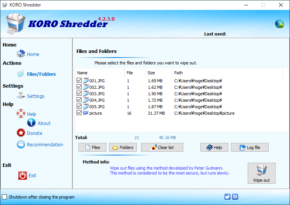 スクリーンショット一覧を見る |
製作者:Korosoft 対応OS:Windows XP/Vista/7/8/8.1/10 ダウンロード |
ファイル・フォルダを復元できないように無意味なデータで上書きして完全削除するソフト。複数のファイルを一括処理したり、フォルダごと中身のファイルを全て完全削除することができます。対応するデータ上書き方式は、高速処理が可能な1回のみの上書き、7回の上書きを行う米国国防総省準拠方式、35回の上書きを行うグートマン方式の3種類です。
KORO File Shredder について
「KORO File Shredder」は、指定したファイル・フォルダを復元ソフトを用いても一切復旧できないように、ランダムなデータで何度も上書きして完全削除するソフトです。複数のファイルを一度の操作でまとめて全て抹消したり、フォルダーごと中身のファイルを一括して抹消できるのが特長。
用途に合わせて3種類のデータ上書きアルゴリズムを搭載しており、処理速度が速く実用性の高い1回のみの上書き、データ抹消の確実性が高く安心な米国国防総省準拠方式(DOD 5220.22-M ECE)、理論上どんな方法を使っても絶対にデータを復元できないよう徹底した上書きを行うグートマン方式の3種類をサポートしています。
用途に合わせて3種類のデータ上書きアルゴリズムを搭載しており、処理速度が速く実用性の高い1回のみの上書き、データ抹消の確実性が高く安心な米国国防総省準拠方式(DOD 5220.22-M ECE)、理論上どんな方法を使っても絶対にデータを復元できないよう徹底した上書きを行うグートマン方式の3種類をサポートしています。
使い方
- 本ソフト「KORO File Shredder」を起動します。
- 「KORO File Shredder」のメイン画面が表示されます。
- 左側サイドメニューの「Settings」欄の「Settings」をクリックして設定画面を開いてください。
- 「Wipe-out method」欄のプルダウンリストから、ファイルを完全削除するためのデータ上書き方式を選択します。
- Zero ( 1 Passes )
ゼロの文字列(0x00)による1回上書き - DOD 5220.22-M ECE ( 7 Passes )
米国国防総省準拠規格による7回上書き - Guttmann ( 35 Passes )
グートマン方式による35回上書き - データ上書き方式を選択したら、右下の「OK」ボタンをクリックします。
- 「Changing the settings, requires the program to be restarted!(設定を変更するには、プログラムを再起動する必要があります!)」というメッセージ画面が表示されるので、「OK」をクリックすると本ソフトが再起動します。
- ソフトが再起動したら「Actions」欄の「Files/Folders」をクリックして、ファイル完全削除を行うための操作画面を開きます。
- 「Files」または「Folders」ボタンから、完全削除したいファイル・フォルダを選択して、削除対象の一覧に追加してください。
- 一覧に追加されたファイル・フォルダを完全削除するための確認メッセージが表示されるので「OK」をクリックします。
- ファイル・フォルダの完全削除が実行されます。
- 完全削除するファイル・フォルダのデータサイズや上書き回数が大きいほど処理に時間がかかりますが、緑色のプログレスバーの進捗がいっぱいになるまでしばらく待ちましょう。
- ファイル・フォルダの完全削除が完了すると「Wiping out was successful …」と表示されます。
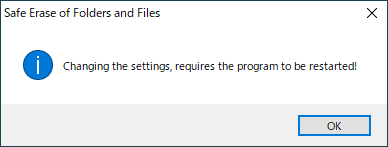
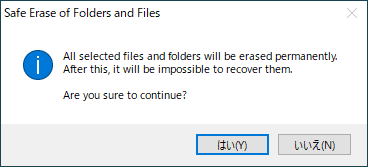
ソフトウェア情報
| 提供元 | - Korosoft |
| 対応OS | - Windows XP/Vista/7/8/8.1/10 |
| バージョン | - 4.2.3.0(2014/12/08) |
| 記事の更新日 | - |

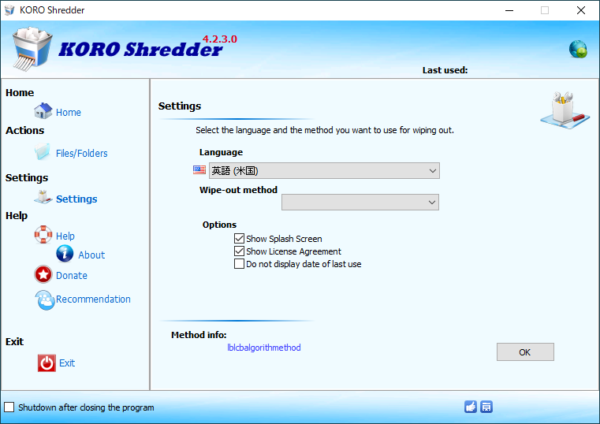
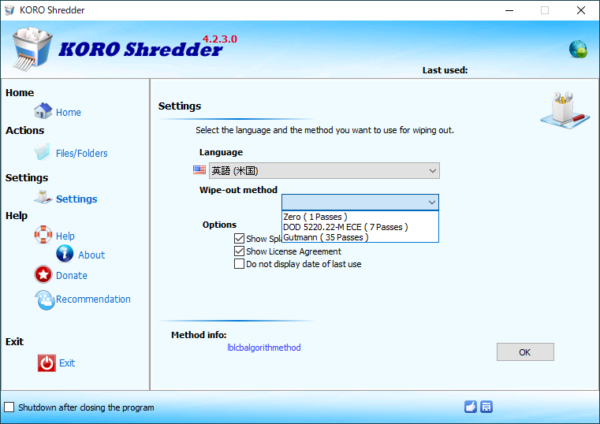
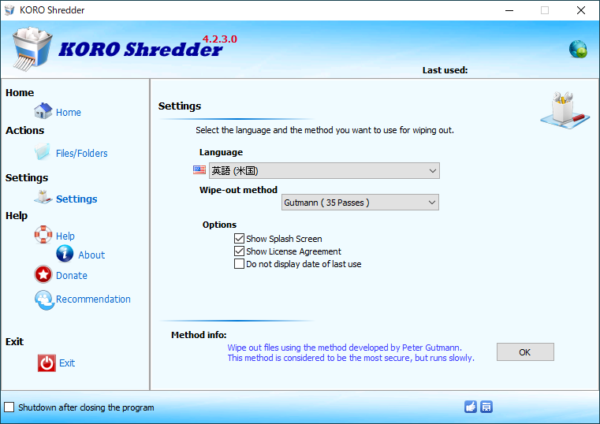
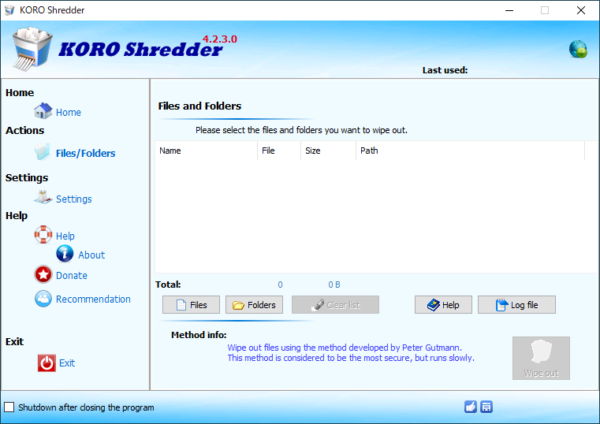
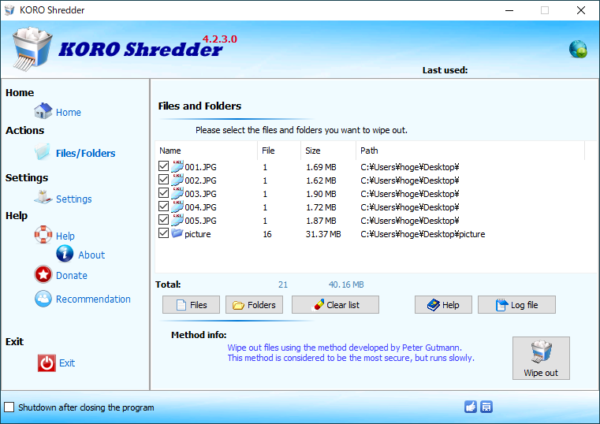
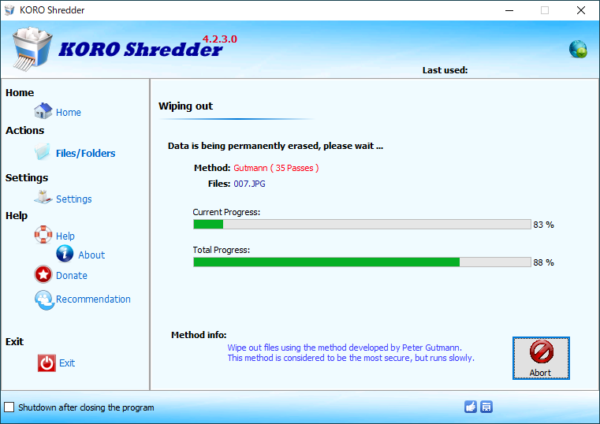


このソフトの最初のレビューを書いてみませんか?